Chủ đề kết nối iphone với tivi samsung: Khám phá các cách kết nối iPhone với tivi Samsung một cách dễ dàng và hiệu quả. Từ sử dụng AirPlay, cáp HDMI, ứng dụng Samsung Smart View đến Chromecast và Bluetooth, bài viết hướng dẫn chi tiết từng phương pháp kết nối, giúp bạn trải nghiệm nội dung iPhone trên màn hình lớn của tivi Samsung một cách thuận tiện và nhanh chóng.
Mục lục
- 1. Kết nối iPhone với Tivi Samsung qua AirPlay
- IMAGE: Hình ảnh cho kết nối iphone với tivi samsung
- 2. Kết nối iPhone với Tivi Samsung qua cáp HDMI
- 3. Kết nối iPhone với Tivi Samsung bằng ứng dụng Samsung Smart View
- 4. Kết nối iPhone với Tivi Samsung qua Chromecast
- 5. Kết nối iPhone với Tivi Samsung qua cổng Analog (AV)
- 6. Phản chiếu màn hình iPhone qua tính năng Screen Mirroring
- 7. Kết nối iPhone với Tivi Samsung qua Bluetooth
- 8. Cách khắc phục sự cố khi kết nối iPhone với Tivi Samsung
- YOUTUBE:
1. Kết nối iPhone với Tivi Samsung qua AirPlay
Để kết nối iPhone với Tivi Samsung qua AirPlay, bạn chỉ cần thực hiện theo các bước dưới đây. Lưu ý rằng cả iPhone và Tivi phải kết nối vào cùng một mạng Wi-Fi để đảm bảo tín hiệu ổn định.
- Kiểm tra tính năng AirPlay trên Tivi Samsung: Vào Cài đặt trên Tivi Samsung, chọn mục Tổng quát và tìm Cài đặt Apple AirPlay.
- Kích hoạt AirPlay: Trong cài đặt AirPlay, chuyển trạng thái sang Bật để kích hoạt tính năng.
- Chọn mạng kết nối: Đảm bảo chọn mạng kết nối Wi-Fi mà cả Tivi và iPhone của bạn đang sử dụng.
- Truy cập Trung tâm điều khiển trên iPhone: Vuốt màn hình iPhone để mở Trung tâm điều khiển, sau đó chọn biểu tượng Phản chiếu màn hình (hai hình chữ nhật chồng nhau).
- Chọn Tivi Samsung: Danh sách các thiết bị khả dụng sẽ hiện ra, chọn tên Tivi Samsung của bạn để kết nối.
- Nhập mã AirPlay: Nếu được yêu cầu, nhập mã AirPlay hiển thị trên màn hình Tivi vào iPhone để xác nhận kết nối.
Sau khi hoàn tất các bước trên, màn hình iPhone sẽ được chiếu trực tiếp lên Tivi Samsung, cho phép bạn dễ dàng xem ảnh, video, và sử dụng nhiều ứng dụng khác trên màn hình lớn của Tivi.


Kiểm tra cáp kết nối với điện thoại, chắc chắn thiết bị hoạt động tốt.

Khám phá 4 cách kết nối iPhone với tivi Samsung thật đơn giản và nhanh chóng.

Hướng dẫn chi tiết cách kết nối tivi Samsung với điện thoại iPhone.

Cách kết nối tivi Samsung với điện thoại iPhone để trải nghiệm hình ảnh tuyệt vời.
2. Kết nối iPhone với Tivi Samsung qua cáp HDMI
Để kết nối iPhone với Tivi Samsung qua cáp HDMI, người dùng cần chuẩn bị bộ chuyển đổi Lightning to HDMI và một cáp HDMI. Đây là cách giúp phát nội dung từ iPhone lên màn hình lớn một cách nhanh chóng, ổn định và không yêu cầu kết nối Wi-Fi.
- Chuẩn bị thiết bị:
- Một bộ chuyển đổi Lightning to HDMI Adapter cho iPhone.
- Một dây cáp HDMI chất lượng tốt.
- Kết nối các thiết bị:
- Cắm đầu Lightning của bộ chuyển đổi vào cổng sạc của iPhone.
- Kết nối đầu HDMI của bộ chuyển đổi với dây cáp HDMI, sau đó cắm đầu còn lại của dây HDMI vào cổng HDMI trên Tivi Samsung.
- Chọn nguồn tín hiệu trên Tivi:
- Dùng remote của Tivi, nhấn nút Source hoặc Input để chuyển sang chế độ HDMI tương ứng với cổng đã kết nối.
- Hoàn tất kết nối:
- Khi đã thiết lập đúng, nội dung trên màn hình iPhone sẽ được phản chiếu lên màn hình Tivi.
- Người dùng có thể mở các ứng dụng, phát video, trình chiếu ảnh hoặc chơi nhạc trực tiếp từ iPhone lên Tivi.
Kết nối qua cáp HDMI rất ổn định và lý tưởng cho việc xem phim hoặc phát nội dung không yêu cầu mạng. Lưu ý, cần đảm bảo thiết bị Adapter chính hãng để có chất lượng hình ảnh tốt nhất.


Các bước đơn giản để kết nối tivi Samsung với điện thoại iPhone của bạn.
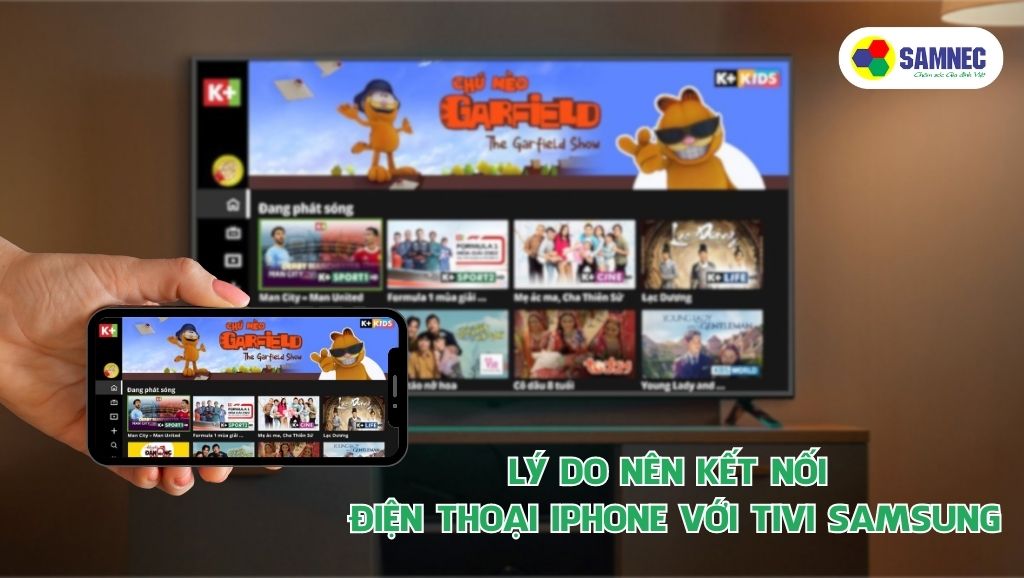
Chiếu màn hình iPhone lên tivi Samsung dễ dàng bằng AirPlay 2.
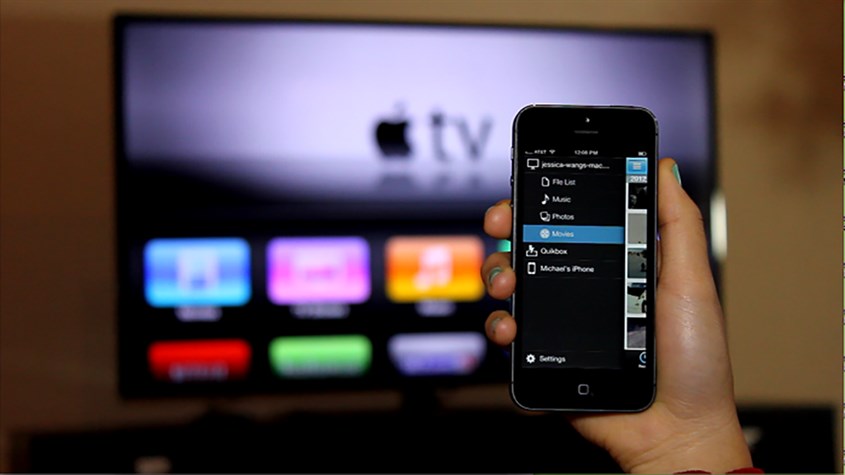
Hướng dẫn kết nối điện thoại iPhone với TV Samsung một cách hiệu quả.

Cách kết nối điện thoại iPhone với tivi Samsung chi tiết nhất trong năm 2022.
3. Kết nối iPhone với Tivi Samsung bằng ứng dụng Samsung Smart View
Ứng dụng Samsung Smart View cho phép người dùng kết nối và điều khiển tivi Samsung từ xa qua iPhone, giúp thao tác dễ dàng và tiện lợi. Dưới đây là các bước cụ thể để kết nối iPhone với Tivi Samsung bằng ứng dụng này:
Tải ứng dụng Samsung Smart View: Tìm kiếm và tải ứng dụng Samsung Smart View từ App Store trên iPhone. Ứng dụng này sẽ giúp thiết lập kết nối giữa iPhone và Tivi Samsung.
Kết nối iPhone và Tivi Samsung vào cùng một mạng Wi-Fi: Đảm bảo rằng cả iPhone và tivi của bạn đều kết nối vào cùng một mạng Wi-Fi. Điều này sẽ cho phép chúng tìm thấy nhau khi kết nối.
Phát hiện và kết nối với Tivi Samsung: Mở ứng dụng Samsung Smart View trên iPhone, ứng dụng sẽ tự động tìm kiếm các tivi Samsung khả dụng trong cùng mạng Wi-Fi. Khi tivi của bạn hiển thị trong danh sách, chọn nó để bắt đầu kết nối.
Nhập mã xác thực: Tivi Samsung sẽ hiển thị một mã xác thực. Hãy nhập mã này vào ứng dụng trên iPhone để hoàn tất kết nối.
Sử dụng iPhone để điều khiển Tivi: Sau khi kết nối thành công, iPhone sẽ chuyển sang giao diện điều khiển với các chức năng như chuyển kênh, tăng giảm âm lượng, và nhập số kênh. Bạn cũng có thể phát các nội dung như ảnh, nhạc và video từ iPhone lên tivi một cách nhanh chóng.
Ứng dụng Samsung Smart View giúp việc điều khiển tivi và chia sẻ nội dung từ iPhone trở nên thuận tiện, không cần thêm dây cáp, mang lại trải nghiệm giải trí đa phương tiện phong phú và tiện lợi.


4. Kết nối iPhone với Tivi Samsung qua Chromecast
Để kết nối iPhone với Tivi Samsung qua Chromecast, bạn cần sử dụng thiết bị Chromecast và đảm bảo các thiết bị kết nối cùng một mạng Wi-Fi. Sau đây là hướng dẫn chi tiết:
- Chuẩn bị thiết bị: Kết nối Chromecast với cổng HDMI trên tivi Samsung và cấp nguồn cho Chromecast.
- Thiết lập mạng: Đảm bảo rằng iPhone và Chromecast của bạn được kết nối cùng một mạng Wi-Fi.
- Cài đặt ứng dụng: Tải và cài đặt ứng dụng TV Mirror for Chromecast trên iPhone. Đây là ứng dụng phổ biến hỗ trợ truyền tải nội dung từ iPhone lên tivi qua Chromecast.
- Kết nối với Chromecast: Mở ứng dụng và thực hiện kết nối với Chromecast đã gắn trên tivi. Lúc này, bạn có thể bắt đầu truyền tải các nội dung đa phương tiện từ iPhone lên tivi Samsung mà không cần dùng cáp.
- Thưởng thức nội dung: Sau khi kết nối thành công, bạn có thể chiếu video, hình ảnh và các ứng dụng khác lên màn hình tivi lớn từ iPhone của mình.
Phương pháp này giúp bạn kết nối không dây một cách linh hoạt, giúp bạn dễ dàng chia sẻ nội dung mà không cần dây nối, tạo cảm giác thoải mái và tiện lợi.
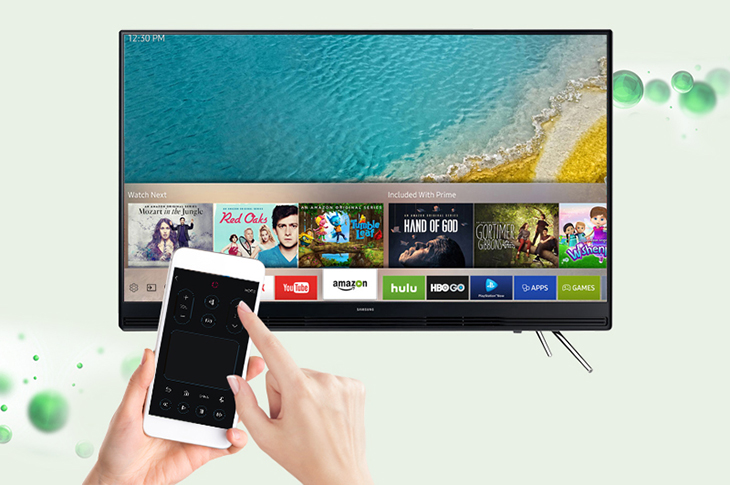
5. Kết nối iPhone với Tivi Samsung qua cổng Analog (AV)
Để kết nối iPhone với Tivi Samsung qua cổng Analog (AV), bạn cần chọn cáp phù hợp với loại iPhone và cổng kết nối trên tivi. Kết nối này áp dụng với các tivi có cổng AV Composite, Component hoặc VGA.
Chuẩn bị thiết bị kết nối:
- Với iPhone từ 4s trở xuống: sử dụng cáp Apple Composite AV hoặc Apple Component AV, kết nối qua cổng AV của tivi.
- Với iPhone đời mới hơn có cổng Lightning: sử dụng cáp Apple Lightning VGA để kết nối với cổng VGA trên tivi.
Kết nối các thiết bị:
- Với cáp Composite hoặc Component: cắm đầu cáp vào cổng AV của tivi, chú ý đúng màu cổng để đảm bảo hình ảnh và âm thanh truyền tải tốt.
- Với cáp VGA: kết nối đầu cáp vào cổng VGA trên tivi và vặn chặt ốc vít nếu cần để cáp cố định.
Chọn nguồn vào trên tivi: Nhấn nút Source hoặc Input trên remote, chọn AV (với cáp AV) hoặc VGA (với cáp VGA) từ danh sách.
Hiển thị nội dung từ iPhone lên tivi: Sau khi chọn nguồn vào phù hợp, màn hình tivi sẽ hiển thị nội dung đang phát trên iPhone. Bạn có thể thưởng thức video, âm nhạc hoặc trình chiếu ảnh trực tiếp từ điện thoại.
Với các bước đơn giản trên, bạn đã có thể tận dụng kết nối Analog để truyền tải nội dung từ iPhone lên Tivi Samsung một cách hiệu quả, dù tivi không có các tính năng kết nối hiện đại.

6. Phản chiếu màn hình iPhone qua tính năng Screen Mirroring
Phản chiếu màn hình (Screen Mirroring) là một tính năng tiện lợi trên iPhone, cho phép bạn chia sẻ nội dung lên tivi Samsung một cách dễ dàng. Để sử dụng tính năng này, đảm bảo rằng tivi của bạn hỗ trợ AirPlay 2 và cả hai thiết bị cùng kết nối với một mạng Wi-Fi.
- Bước 1: Trên iPhone, mở Trung tâm điều khiển bằng cách vuốt xuống từ góc trên bên phải màn hình (iPhone X trở lên) hoặc vuốt lên từ cạnh dưới (iPhone 8 trở xuống).
- Bước 2: Tìm và chọn tùy chọn Phản chiếu màn hình (Screen Mirroring).
- Bước 3: iPhone sẽ hiển thị danh sách các thiết bị khả dụng. Chọn tên tivi Samsung của bạn trong danh sách để bắt đầu kết nối.
- Bước 4: Nếu màn hình tivi hiển thị mã AirPlay, nhập mã này trên iPhone để hoàn tất ghép nối.
Sau khi thực hiện các bước trên, màn hình iPhone sẽ được hiển thị trực tiếp lên tivi Samsung, cho phép bạn xem ảnh, video hoặc trình chiếu nội dung với âm thanh và hình ảnh rõ nét. Khi muốn kết thúc, hãy vào lại Trung tâm điều khiển trên iPhone, nhấn Dừng phản chiếu để ngắt kết nối.
Phản chiếu màn hình qua AirPlay giúp bạn dễ dàng tận hưởng các nội dung giải trí trên màn hình lớn mà không cần dây cáp, mang lại trải nghiệm tối ưu cho người dùng.

7. Kết nối iPhone với Tivi Samsung qua Bluetooth
Kết nối iPhone với Tivi Samsung qua Bluetooth là một phương pháp đơn giản và tiện lợi, cho phép bạn phát nhạc, video và hình ảnh từ điện thoại lên màn hình lớn mà không cần đến dây cáp. Dưới đây là các bước hướng dẫn chi tiết để thực hiện kết nối này:
- Bước 1: Chuẩn bị thiết bị
- Đảm bảo Tivi Samsung của bạn có hỗ trợ Bluetooth.
- Kích hoạt Bluetooth trên iPhone của bạn.
- Bước 2: Kích hoạt Bluetooth trên Tivi
- Vào menu cài đặt trên Tivi Samsung.
- Tìm và bật tính năng Bluetooth.
- Bước 3: Kết nối iPhone với Tivi
- Mở phần cài đặt Bluetooth trên iPhone.
- Chọn Tivi Samsung từ danh sách các thiết bị khả dụng.
- Nhấn vào tên Tivi để bắt đầu quá trình kết nối.
- Bước 4: Xác nhận kết nối
- Trên Tivi, một thông báo sẽ hiện ra yêu cầu xác nhận kết nối.
- Xác nhận kết nối để hoàn tất quá trình.
Sau khi hoàn thành các bước trên, bạn có thể bắt đầu chia sẻ nội dung từ iPhone lên Tivi Samsung một cách dễ dàng. Việc sử dụng Bluetooth không chỉ thuận tiện mà còn giúp tiết kiệm không gian, vì bạn không cần phải dùng đến cáp kết nối.
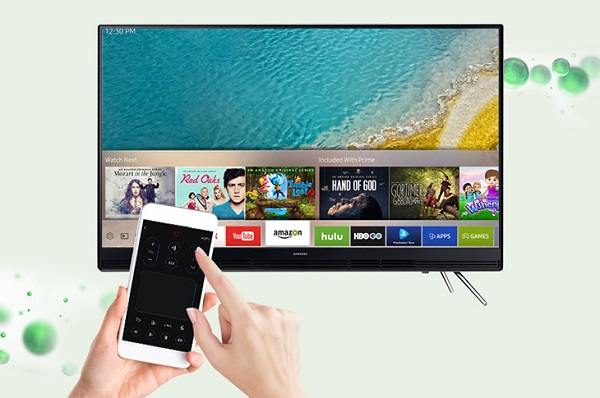
8. Cách khắc phục sự cố khi kết nối iPhone với Tivi Samsung
Khi kết nối iPhone với Tivi Samsung, bạn có thể gặp một số sự cố phổ biến. Dưới đây là hướng dẫn chi tiết giúp bạn khắc phục những vấn đề này một cách hiệu quả.
- Kiểm tra kết nối Wi-Fi:
- Đảm bảo iPhone và Tivi Samsung đang kết nối với cùng một mạng Wi-Fi.
- Trên iPhone, vuốt xuống từ trên cùng màn hình để mở bảng cài đặt nhanh và kiểm tra kết nối Wi-Fi.
- Cấp quyền cho Tivi:
- Khi bạn kết nối iPhone với Tivi, Tivi có thể yêu cầu bạn cấp quyền. Nhấn "Cho phép" trên màn hình Tivi.
- Cập nhật phần mềm:
- Kiểm tra xem Tivi Samsung của bạn có phiên bản phần mềm mới nhất hay không.
- Để cập nhật, vào Cài đặt > Hỗ trợ > Cập nhật phần mềm trên Tivi.
- Khởi động lại thiết bị:
- Nếu vẫn không kết nối được, hãy thử khởi động lại cả iPhone và Tivi Samsung.
- Reset cài đặt mạng:
- Trên iPhone, bạn có thể thử reset cài đặt mạng bằng cách vào Cài đặt > Chung > Đặt lại > Đặt lại cài đặt mạng.
Nếu bạn vẫn gặp sự cố sau khi thực hiện các bước trên, hãy tham khảo tài liệu hỗ trợ từ Samsung hoặc Apple để được hướng dẫn chi tiết hơn.

Cách Phản Chiếu Màn Hình iPhone Lên Tivi Samsung - Hướng Dẫn Chi Tiết
Hướng Dẫn Cập Nhật Phần Mềm Tivi Để Kết Nối Màn Hình iPhone
















Viết đánh giá
Đánh giá